
Las copias de seguridad en Windows pueden resultar confusas. Ya sea que esté usando Windows 7 u 8, tiene bastantes herramientas de respaldo integradas en las que pensar. Windows 8 también hizo algunos cambios.
También puede utilizar software de respaldo de terceros, ya sea que desee respaldar en una unidad externa o respaldar sus archivos en un almacenamiento en línea. No cubriremos las herramientas de terceros aquí, solo las integradas en Windows.
Copia de seguridad y restauración en Windows 7
RELACIONADO: Geek School: Aprendiendo Windows 7 - Copia de seguridad y recuperación
Windows 7 tiene su propio Función de copia de seguridad y restauración que le permite crear copias de seguridad de forma manual o programada. Lo encontrará en Copia de seguridad y restauración en el Panel de control.
La versión original de Windows 8 todavía contenía esta herramienta y la nombró Recuperación de archivos de Windows 7 . Esto permitió a los antiguos usuarios de Windows 7 restaurar archivos de esas antiguas copias de seguridad de Windows 7 o seguir usando la conocida herramienta de copia de seguridad por un tiempo. La recuperación de archivos de Windows 7 se eliminó en Windows 8.1.
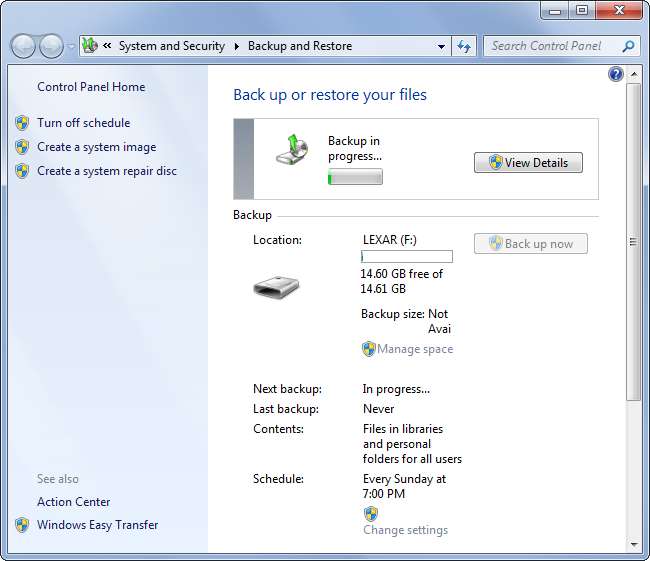
Restauración del sistema
RELACIONADO: Cómo funciona Restaurar sistema en Windows
Restauración del sistema en Windows 7 y 8 funciona como una especie de función de copia de seguridad automática del sistema. Crea copias de seguridad de archivos importantes del sistema y del programa en un horario o cuando realiza ciertas tareas, como instalar un controlador de hardware. Si los archivos del sistema se corrompen o el software de su computadora se vuelve inestable, puede usar Restaurar sistema para restaurar su sistema y los archivos de programa desde un punto de Restauración del sistema.
Esta no es una forma de hacer una copia de seguridad de sus archivos personales. Es más una función de resolución de problemas que utiliza copias de seguridad para restaurar su sistema a su estado de funcionamiento anterior.

Versiones anteriores en Windows 7
RELACIONADO: Utilice las versiones anteriores de Windows 7 para retroceder en el tiempo y guardar sus archivos
Función de versiones anteriores de Windows 7 le permite restaurar versiones anteriores de archivos o archivos eliminados. Estos archivos pueden provenir de copias de seguridad creadas con la función Copia de seguridad y restauración de Windows 7, pero también pueden provenir de puntos de restauración del sistema. Cuando Windows 7 crea un punto de restauración del sistema, a veces contendrá sus archivos personales. Las versiones anteriores le permiten extraer estos archivos personales de los puntos de restauración.
Esto solo se aplica a Windows 7. En Windows 8, Restaurar sistema no creará copias de seguridad de sus archivos personales. La función de versiones anteriores se eliminó en Windows 8.
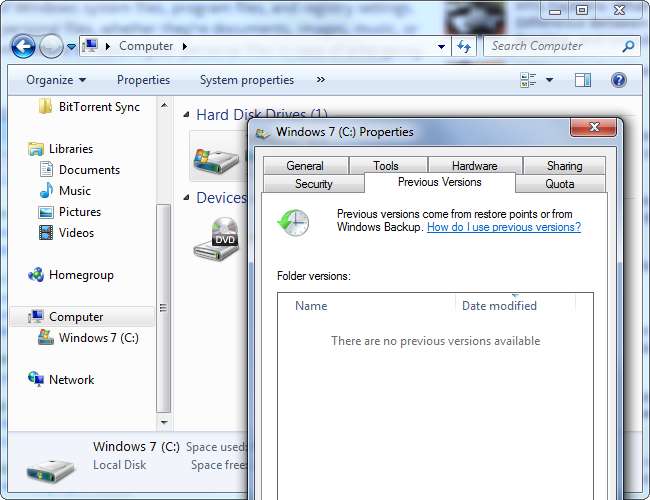
Historial del archivo
RELACIONADO: Cómo utilizar el historial de archivos de Windows para hacer una copia de seguridad de sus datos
Windows 8 reemplazó las herramientas de respaldo de Windows 7 con Historial del archivo , aunque esta función no está habilitada de forma predeterminada. El Historial de archivos está diseñado para ser una manera simple y fácil de crear copias de seguridad de sus archivos de datos en una unidad externa o ubicación de red.
Historial del archivo reemplaza las funciones de copia de seguridad y versiones anteriores de Windows 7 . Restaurar sistema de Windows no creará copias de archivos personales en Windows 8. Esto significa que en realidad no puede recuperar versiones anteriores de archivos hasta que habilite el Historial de archivos usted mismo; no está habilitado de manera predeterminada.
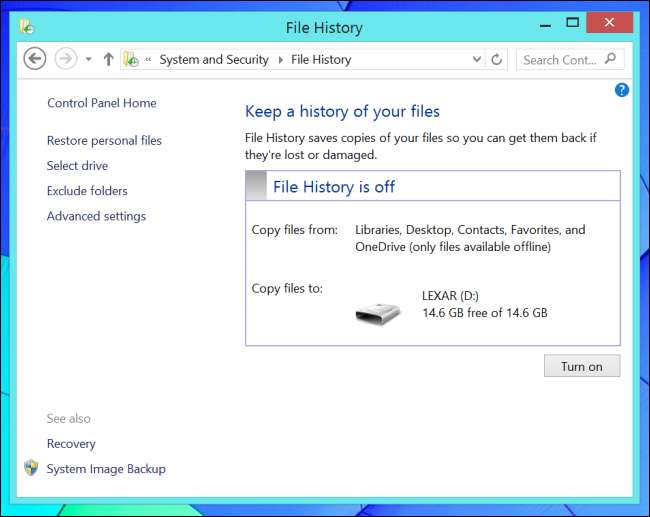
Copias de seguridad de imágenes del sistema
RELACIONADO: Cómo crear una copia de seguridad de la imagen del sistema en Windows 7, 8 o 10
Windows también le permite crear copias de seguridad de la imagen del sistema . Estas son imágenes de respaldo de todo su sistema operativo, incluidos los archivos del sistema, los programas instalados y los archivos personales. Esta característica se incluyó en Windows 7 y Windows 8, pero fue oculto en las versiones de vista previa de Windows 8.1 . Después de muchas quejas de los usuarios, se restauró y todavía está disponible en la versión final de Windows 8.1; haga clic en Copia de seguridad de imagen del sistema en el Panel de control del historial de archivos.
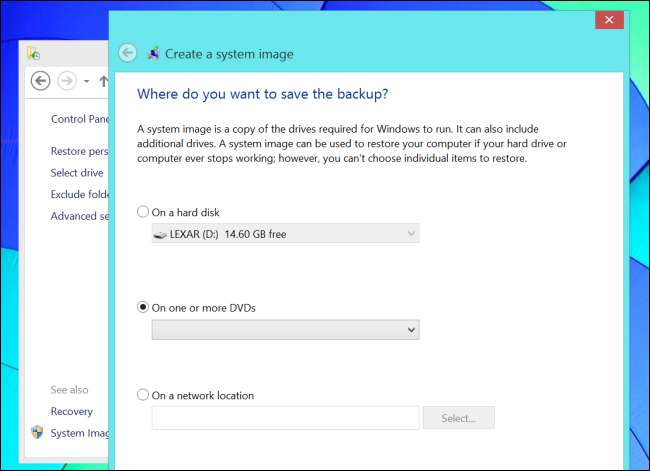
Espejo del espacio de almacenamiento
RELACIONADO: Cómo utilizar los espacios de almacenamiento de Windows 10 para duplicar y combinar unidades
Función de espacios de almacenamiento de Windows 8 te permite configurar REDADA -como características del software. Por ejemplo, puede utilizar Storage Space para configurar dos discos duros del mismo tamaño en una configuración de duplicación. Aparecerán como una sola unidad en Windows. Cuando escriba en esta unidad virtual, los archivos se guardarán en ambas unidades físicas. Si falla una unidad, sus archivos seguirán estando disponibles en la otra unidad.
Esta no es una buena solución de copia de seguridad a largo plazo, pero es una forma de garantizar que no perderá archivos importantes si falla una sola unidad.
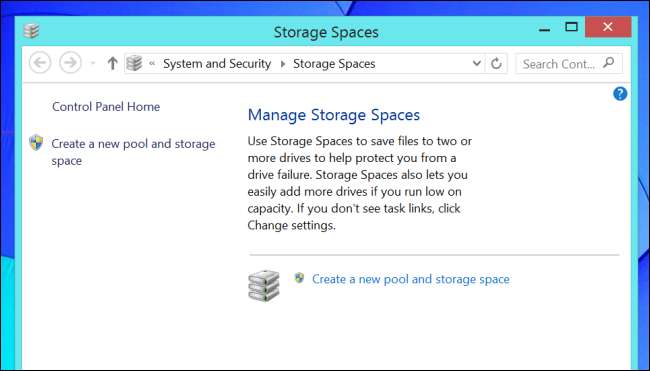
Copia de seguridad de la configuración de la cuenta de Microsoft
RELACIONADO: Todas las funciones que requieren una cuenta de Microsoft en Windows 10
Windows 8 y 8.1 le permiten realizar copias de seguridad de una variedad de configuraciones del sistema, incluida la personalización, el escritorio y la configuración de entrada. Si tu eres iniciar sesión con una cuenta de Microsoft , La copia de seguridad de la configuración de OneDrive se habilita automáticamente. Esta función se puede controlar en OneDrive> Configuración de sincronización en la aplicación de configuración de PC.
Esta función solo realiza una copia de seguridad de algunas configuraciones. En realidad, es más una forma de sincronizar la configuración entre dispositivos.
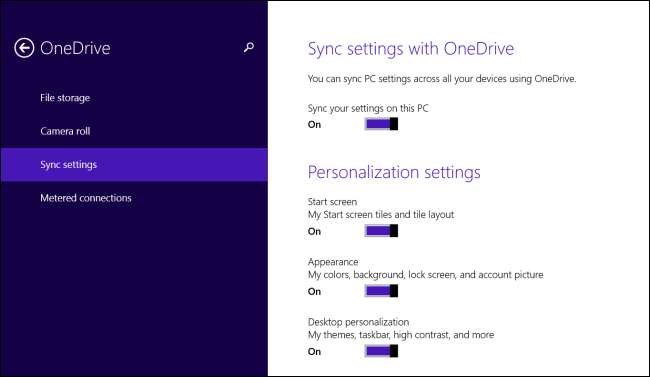
Almacenamiento en la nube de OneDrive
RELACIONADO: Cómo Windows 8.1 integra SkyDrive en todas partes
Microsoft no ha hablado mucho sobre el historial de archivos desde que se lanzó Windows 8. Eso es porque quieren que las personas usen OneDrive en su lugar.
OneDrive, anteriormente conocido como SkyDrive, se agregado al escritorio de Windows en Windows 8.1 . Guarde sus archivos aquí y se almacenarán en línea vinculados a su cuenta de Microsoft. Luego puede iniciar sesión en cualquier otra computadora, teléfono inteligente, tableta o incluso a través de la web y acceder a sus archivos. Microsoft quiere que los usuarios típicos de PC "hagan una copia de seguridad" de sus archivos con OneDrive para que estén disponibles en cualquier dispositivo.
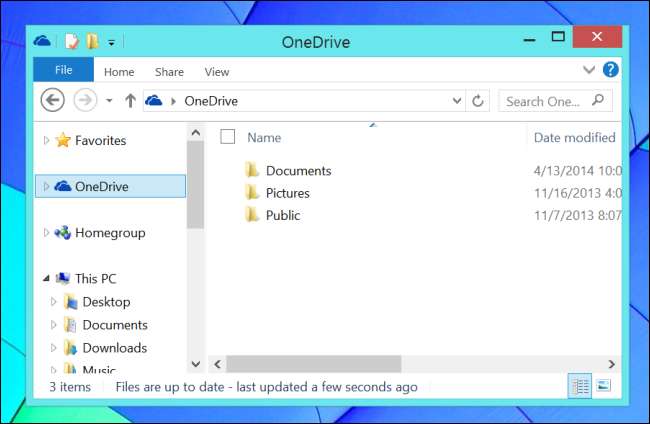
No tiene que preocuparse por todas estas funciones. Sólo elige una estrategia de respaldo para garantizar que sus archivos estén seguros si falla el disco duro de su computadora. Ya sea una herramienta de respaldo integrada o una aplicación de respaldo de terceros, asegúrese de respaldar sus archivos.







